CSS简介
定义:
CSS是层叠样式表的简称(CSS样式表或连级样式表)
价值:
由HTML专注做结构呈现,样式交给CSS,即结构(HTML)与样式(CSS)分离
结构:
<style>
选择器
{
属性:值;(冒号分离属性与属性值,分号结束)
}
</style>
风格:
格式:
1.展开式
2.紧凑式
大小写:
一般小写
空格规范:
1.属性值前面,冒号后面,保留一个空格
2.选择器(标签)和大括号中间保留一个空格
CSS引入方式:
1.行内样式表(行内式)
在标签内style="属性:属性值;",适用于简单的样式
2.内部样式表(嵌入式)
将CSS内容放在style标签中
一般放于head标签中
3.外部样式表(链接式)
将CSS内容放于CSS文件
使用方法:
1.新建文件,后缀名为CSS,文件里面只有样式,没有标签,在head中通过<style>@import url(css.css);</style>引入css样式
2.通过在head中添加<link rel="stylesheet" href="CSS文件路径" type="text/css">引入样式
// 在js中可以直接使用元素.cssText=""设置某元素的样式
CSS基础选择器
作用:
选择标签用的
类型:
基础选择器(由单个选择器组成的,包括标签选择器(标签名作为选择器),类选择器,id选择器,通配符选择器):
标签选择器:
优点是可以选择页面中同类型的标签统一设置样式
缺点是不能设计差异化样式,只能选择全部的当前标签
类选择器:
差异化选择不同的标签,单独选一个或几个标签可以使用
语法结构:
<style>
.类名 {
属性1: 属性值1;
·
·
·
}
</style>
<标签名 class="类名 类名">内容</标签名>
id选择器:
<style>
#id {
属性1:属性值1;
·
·
}
</style>
<标签名 id="id名">内容</标签名>
如果需要用到多类名,在原有的内容中class属性值加上类名,与原有的类名用空格隔开,可使用无数次,但是id选择器只能调用一次,一次性的。
属性选择器
通配符选择器:
改所有的样式
* {
属性:属性值;
}
复合选择器:
1.后代选择器: 元素1 元素2{}
属性:
静态效果:
- body中可以增加height:100%,属性,作用是撑满全屏
- body中可以增加background:颜色 url(img/地址) center center 作用设置背景图片
- body增加background时,图片未撑满全屏时,可以增加代码background-size:cover使其撑满全屏
- border-radius 属性值:像素 作用:给长方形的按钮增加圆角样式
- @import规定外部格式
伪类:
必须按照“link、visited、focus、hover、active”的顺序进行
:link 定义元素未访问时的样式(该页面被加载完成后的颜色,初始颜色)
外部CSS也是通过link引入,格式为
<link rel="stylesheet" herf="CSS文件地址">
:visited 定义元素访问后的样式(鼠标点击后显示的颜色)
:focus 主要用于文本框输入时(鼠标松开时显示的颜色)
:hover 定义鼠标经过元素时的样式(鼠标在内容上悬停时显示的颜色)
:active 定义鼠标单击激活时的样式(鼠标按下还未松开时的样式)
超链接伪类
必须按照“link、visited、hover、active”的顺序进行
a:link 定义a元素未访问时的样式
a:visited 定义a元素访问后的样式
a:hover 定义鼠标经过a元素时的样式
a:active 定义鼠标单击激活时的样式
字体属性
(1)字体样式:font-style
normal 不倾斜
italic 倾斜
(2)字体粗细:font-weight (只能是100的整数,不带px,可以使用数字表示粗细,也可以使用单词表示)
normal(400) 默认值 不加粗 ;bold(700)粗体字符;bolder 更粗字符 ;lighter:更细字符
(3)字体大小:font-size
(4)字体样式:font-family
格式为:
font_family:字体1,字体2,···;(游览器会自动从第一个字体开始选择,因为有的游览器不支持某些字体或者电脑没有安装,注意:当某个字体由多个单词组成时,尽量用引号把他们包含在一起)
(5)行高
line-height(使文本文字垂直居中可以让其等于行高)
(6)设置英文的每个首字母大写:
text-transform: capitalize;
复合简写:
font: style值 weight值 size值或line-height值 family值
文本属性
(1)文本颜色:color:RGB
(2)文本水平对齐方式:text-align (left(默认值)、center 、right)
(3)文本装饰:text-decoration (默认、倾斜、删除···)
- underline 下划线.(常用)
- none 表示没有,可以给 a 标签去掉下划线
- overline 上划线(不常用)
- line-through 删除线 (不常用)
(4)文本缩进:text-indent (px、em)
(5)行高:line-height (水平居中:text-align;垂直居中:line-height 行间距=上间距+下间距+文本高度)
line-height 行高=字体大小+行间距
- 文本之间的距离:
letter-spacing:像素值;
- 该原生色:(可以更改默认的颜色,如表单中的选择框以及其他选择带进度条的)
accent-color:颜色;
背景属性
(1)背景颜色:background-color:(默认值为: transparent 透明的)
(2)背景图片:background-image: url(图片地址); (便于控制位置) linear-gradient() 函数用于创建一个表示两种或多种颜色线性渐变的图片 url中可以不加引号
(3)背景平铺:background-repeat: [平铺方式](repeat: 平铺—重复铺满、no-repeat: 不平铺—只显示一张图片、repeat-x: 水平平铺—沿着x轴平铺、repeat-y: 垂直平铺—沿着y轴平铺)
(4)背景位置(起始位置):background-position: x y (top, left, right, bottom, center)
(5)背景尺寸:background-size: length|percentage|cover|contain;(可以通过px的方式来直接设置背景的宽度和高度,cover和cotain都能让背景图自适应这里的元素大小,不同的是cover不会让元素漏出背景色,使图像完全覆盖背景区域,而cotain可能会漏出一部分背景色,把图片拉伸为元素大小就可以了,保证背景图始终在元素之内)
(6)背景图像固定:background-attachment: ; (scroll(默认:随对象内容滚动)、fixed(固定))
复合简写:
background:背景颜色 背景图片地址 背景平铺 背景图像滚动 背景图片位置; (一般没有顺序)
(7)背景颜色半透明:background:rgba(0,0,0,0.3); (最后一个参数为alpha,透明度,取值范围为0~1,可以简写为 .数字 )
CSS三大特性
1.层叠性
就近原则,有冲突的样式就会被覆盖,没有冲突的不会被覆盖
2.继承性
3.优先级
!important (无穷大) > style="" (1,0,0,0) >ID(0,1,0,0) > 类与伪类 (0,0,1,0) >元素(0,0,01) >继承或*(0,0,0,0)
权重可以叠加
盒子模型
边框
border:粗细 样式 颜色
样式的属性值:solid(直线)、dotted(间隔圆点)、dashed(虚线)、double(双线)
边框分别设置的方法:
1.分别设置:
border-top:粗细 样式 颜色;
border-right:粗细 样式 颜色;
border-bottom:粗细 样式 颜色;
border-left:粗细 样式 颜色;
2.复合设置:
(1)顺序为:上 右 下 左
border-width: 属性值 属性值 属性值 属性值;
border-style:属性值 属性值 属性值 属性值;
border-color:属性值 属性值 属性值 属性值;
(2)顺序为:上下 左右
border-width: 属性值 属性值;
border-style:属性值 属性值;
border-color:属性值 属性值;
表格的细线边框:
border-collapse:collapse; 表示邻边框合并
圆角边框
border-radius: length; (数值可以为数值px或者为百分比)
用半径为length的圆去与盒子内部相切,将外部去掉,即圆角
分开写四个数值分别代表左上、右上、右下、左下
也可以写成:
border-top-left-radius: 数值; 左上
border-top-right-radius: 数值; 右上
border-bottom-right-ridius: 数值; 右下
border-bottom-left-ridius: 数值; 左下
盒子阴影
box-shadow: h-shadow v-shadow blur spread color inset;
| 值 | 描述 |
| h-shadow | 必需,水平阴影的位置,允许负值 |
| v-shadow | 必需,垂直阴影的位置,允许负值 |
| blur | 可选,模糊距离 |
| spread | 可选,阴影的尺寸 |
| color | 可选,阴影的颜色 |
| inset | 可选,将外部阴影(outset)改为内部阴影,默认为outset不需要写 |
文字阴影
text-shadow: h-shadow v-shadow blur color;
| 值 | 描述 |
| h-shadow | 必需,水平阴影的位置,允许负值 |
| v-shadow | 必需,垂直阴影的位置,允许负值 |
| blur | 可选,模糊距离 |
| color | 可选,阴影的颜色 |
内边距 padding
设置边框与内容的距离,我们用padding,表示内边距,和border一样,有上下左右
左边距padding-left:数值;
右边距:padding-right:数值;
上边距:padding-top:数值;
下边距:padding-bottom:数值;
复合写法
padding:一个值为上下左右,两个值为上下、左右,三个值表示为上、左右、下,四个值为上、右、下、左(顺)
给盒子一个内边距可以使内容到边距的距离相等,即:padding会改变盒子的大小
//元素的宽/高:border+padding+width
//元素空间的宽/高:border+padding+margin+width
//内容的宽/高:width/height
外边距 margin
设置边框与边框的距离,我们用margin,表示外边距,和border一样,有上下左右
auto:设置了宽度的盒子居中 左右。
左边距margin-left:数值;
右边距:margin-right:数值;
上边距:margin-top:数值;
下边距:margin-bottom:数值;
1、margin: 0px(上) 0px(右) 0px(下) 0px(左);
2、margin:0px(上) 0px(左右) 0px(下);
3、margin:0px(上下边距) 0px(左右边距);
4、margin:0px(上下左右边距都是0px);
margin:一个值为上下左右,两个值为上下、左右,三个值表示为上、左右、下,四个值为上、右、下、左(顺)
塌陷问题:
如果父元素和子元素同时有auto,那么父元素会执行相对较大的外边距的值
想要让父元素和子元素隔开:
1.给父元素定义上边框
2.给父元素定义上内边距
3.给父元素添加overflow:hidden
清除盒子的内外边距(第一行)
* {
padding: 0; /*清除内边距*/
margin: 0; /*清除外边距*/
}
清除列表中的小圆点:
list-style: none;
布局方式:
1.标准流
2.浮动:
浮动(行内块):
意义:可以让多个块级元素横向排列
语法:float:属性值;
属性值为:left()、right()、
如果前面有一个浮动那么第二个加浮动会移动到前一个旁边
一般情况下,浮动元素在父级标准流里面,
清除浮动(闭合浮动):
四种方法:
1.额外标签法也称为隔墙法,是W3C推荐的做法,添加块级元素标签,在块级元素中添加属性 clear:属性值;
属性值为:left(清除左侧浮动的影响)、right(清除右侧浮动的影响)、both(清除两侧浮动的影响)
2.父级添加overflow属性,属性值有:hidden、auto、scroll
3.父级添加after伪元素
4.父级添加双伪元素

属性书写顺序:
1.布局定位属性
2.自身属性
3.文本属性
4.其他属性
3.定位(固定某一个位置)position:
静态定位:
static
默认定位方式,无定位
固定定位(重要):
fixed
滚动页面时,固定于浏览器某个位置(以浏览器的可视窗口为基准),不随着滚动条的滚动而滚动
脱离标准流,即不占有原先位置
//与父元素无关
小技巧:固定在版心附近位置,算法:先放置中心,再用margin移动版心盒子的一半
绝对定位:
absolute
position:absolute;top:数值1px;left:数值2 px;
表示在距离顶部数值1 px,左边数值2 px的位置显示
相对于父级对齐(父级需要设置定位为非静态定位),如果没有父级或者父级没有设置定位,那么直接以浏览器为准,以带有定位的最近的带定位的父级为参考位
把外部的div设置为相对定位(relative),内部的div设置为绝对定位(absolute)
其格式和绝对定位一样,因此亦可以说内部相对外部绝对定位
特点:脱标;绝对定位不占有原先的位置
相对定位(重要):
relative
与原位置为参照点,但是原位置继续保留,后面的元素依旧按照标准流排列
粘性定位:
sticky
特点:1.以浏览器的可视窗口为基准2.占有原先的位置3.必须添加top、right、bottom、left、才有效果
重叠样式
1、z-index 重叠顺序属性 数值越大越靠上(只有定位盒子才有该属性)
2、position:relative和position:absolute设置对象属性为可定位(可重叠)
3、left right top bottom绝对定位具体位置设置
//浮动的元素只会压住下面的盒子,不会压住下面的文字(产生的意义原本是让文字环绕图片周围,现常用布局)
//绝对定位两者都会压住
元素的显示与隐藏
display属性:
属性值:
none(隐藏对象) 隐藏后不在显示,不占有原位置
block(转换成块级元素或显示元素)
visibility属性:
hidden:隐藏对象,占有原有位置
visible:
overflow属性(对溢出的部分进行显示或隐藏):
visible:显示内容
hidden:隐藏溢出内容
scroll:溢出的部分显示滚动条(溢出或者不溢出都显示滚动条)
auto:在需要的时候添加滚动条(没有超出不会显示滚动条)
opacity
将其设置为0
CSS精灵图:
目的:
为了有效地减少服务器接收和发送请求的次数,提高页面的加载速度,也称:CSS精灵技术
方法:
把多个小图片集中在一张图片
sprites
使用方法
使用精灵图中的定位,将图片移动至盒子范围,使显示的是精灵图中的某一位置
使用background-position:数值 数值;(基本为负值)
字体图标(iconfont):
优点:
- 展示图标,本质属于字体
- 轻级性:一个图标字体比一系列的图像要小
- 灵活性:本质是文字,可以随意改变颜色、产生阴影、透明效果、旋转等
- 兼容性:几乎支持所有浏览器
注意:字体图标不能替代精灵技术,只是对图标部分技术的提升和优化
网上下载地址:
下载方法:
- 进入网站之后,点击右上角的icomoon app 进入选取图标页面(如果该页面没有你想要的图标,下滑至最底端,选择add icons from library进入新的选择界面)
- 选择完毕后,点击右下角的Generate Font 即生成文字的压缩包
- 再按download下载至电脑
使用字体图标:
- 下载完毕后,把下载包里面的fonts文件夹放入页面的根目录下
- 字体声明,在CSS中将声明部分写入(下载的文件夹中含有CSS文件夹,从里面复制即可)
- 在下载后的文件HTML中复制,使用后对相应的文字样式修改为声明的样式即可
//或者使用前面的字符串,前面加/转义即可
追加字体文件
在网站中选取import icons 按钮,再将原有的后缀名为.json的文件上传,之后按原操作即可
CSS三角制作
制作方法:
将一个盒子的宽高设置为0,然后设置边框,想要朝哪边的三角,只设置朝向对面一个有边框,其余三个透明即可
用户样式:
鼠标样式:
鼠标样式
cursor:url(图片地址),属性值;
这个“图片地址”是鼠标图片地址,其中鼠标图片后缀名一般都是“.cur”,我们可以使用一些小软件来制作
这个“属性值”一般只会用到3个,分别是default、pointer和text
还有其他属性值为:
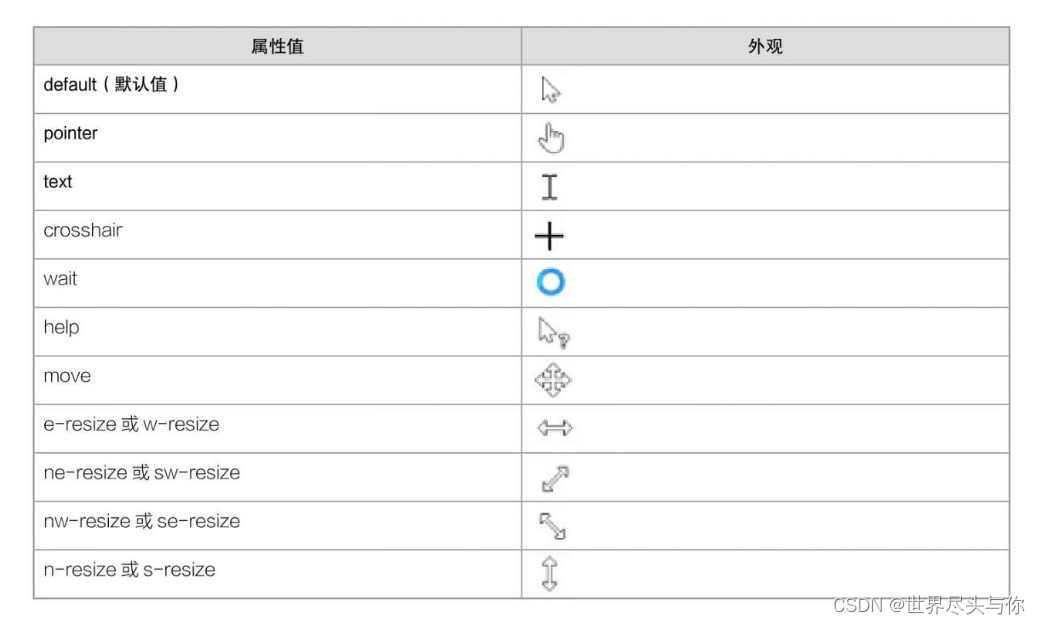
表单样式:
轮廓线(输入框等等点击后会有轮廓线):
outline:
改为none或0时,可以取消默认的蓝色边框
文本域:
resize:;
改为none,取消拖动放大
vertical-align:
用处:对行内元素或行内块元素进行垂直对齐
属性值:
| 值 | 说明 |
| baseline | 默认,元素放在父元素的基线上 |
| top | 把元素顶端与行中最高元素的顶端对齐 |
| middle | 把此元素放置在父元素的中部 |
| bottom | 把元素底端与行中的最低的元素顶端对齐 |
解决图片底部默认空白缝隙问题:
- 给图片添加vertical-align:middle | top | bottom 等
- 把图片转换成块级元素display:block;
溢出的文字用省略号显示:
1.单行文本省略号显示:
条件:1.将文字强制一行显示,white-space: nowrap;(默认为normal自动换行)2.超出的部分隐藏,overflow:hidden;3.文字用省略号代替超出的部分,text-overflow: ellipsis;
2.多行文本溢出省略号显示(兼容差)
CSS3 新增特性
新增选择器(权重为0,0,1,0)
属性选择器(可以不借助类或者id选择器,其中val可以没有引号,权重等于E选择器加属性选择器)
| 选择符 | 简介 |
| E[att] | 选择具有att属性的E元素 |
| E[att = "val"] | 选择具有att属性且att等于val的E元素 |
| E[att ^= "val"] | 选择具有att属性且以val开头的E元素 |
| E[att$ = "val"] | 选择具有att属性且以val结尾的E元素 |
| E[att *= "val"] | 选择具有att属性且含有val的E元素 |
结构伪类选择器
| 选择器 | 简介 |
| E:first-child | 匹配父元素中第一个子元素E |
| E:last-child | 匹配父元素中最后一个E元素 |
| E:nth-child(n) | 匹配父元素中第n个子元素E(其中n可以是数字、关键字偶数even.基数odd、公式 如果是公式,那么他是从0开始计算的超出元素个数的数都会被忽略,且公式里面的自变量必须是n) |
| E:first-of-type | 指定类型E的第一个 |
| E:last-of-type | 指定类型E的最后一个 |
| E:nth-of-type(n) | 指定类型E的第n个(其中n可以是数字、关键字偶数even.基数odd、公式 如果是公式,那么他是从0开始计算的超出元素个数的数都会被忽略,且公式里面的自变量必须是n) |
| 上三和下三的区别:child会把所有的子元素都排列序号,执行前三会先执行child(n),再看前面,如果执行child选中的子元素和前面选中的子元素不一样那么没有相应的变化,下三先执行前面后执行后面 | |
如:
<section>
<p></p>
<div></div>
<div></div>
<div></div>
</section>
如果使用 section div:first-child (他会先执行后面,把所有的子元素排列序号,找到第一个子元素为p,再配对前面,前面为div与p不配对,则不会有相应的变化)
如果使用 section div:first-of-type (他会先执行前面,把所有的div排列序号,再执行后面,那么选中的则是第一个div)
伪元素选择器(可以利用CSS创建HTML标签,从而简化HTML的结构)
| 选择符 | 简介 |
| ::before | 在元素内部的前面插入内容 |
| ::after | 在元素内部的后面插入内容 |
- before和after创建一个元素,但是属于行内元素
- 新创建的这个元素在文档树中是找不到的,所以称为伪元素
- 语法:element::before {}
- before和after必须要有content属性,如果没有内容则等于""(空)即可
- before在父元素内容的前面创建元素,after在父元素内容的后面创建元素
- 伪元素选择器和标签选择器一样,权重为0001
伪元素清除浮动
单伪元素清除:
.clearfix::after {
content: ""; /*伪元素必写的属性*/
display:block; /*插入元素必须是块级*/
height: 0; /*不要看见这个元素*/
clear: both; /*核心代码,清除浮动*/
visibility: hidden; /*不要看见这个元素*/
}
双伪元素清除:
.clearfix::before,.clearfix::after {
content: "";
display: table; /*转换成块级元素并在一行显示*/
}
.clearfix::after {
clear: both;
}
CSS3盒子模型
box-sizing指定盒子模型(样式)
值1:content-box
盒子大小为:width+padding+border(以前默认的)(如果加了边框或者内外边距会撑大原盒子)
值2:border-box
盒子大小为width(如果加了边框或者内外边距不会撑大原盒子,前提是padding和border 不会超过width)
其他
图片变模糊:
滤镜:
filter: 函数(); 如:filter:blur(5px); blur 模糊处理 数值越大越模糊
盒子大小计算:
calc()
如:width:calc(100%-25PX); 比父盒子小25像素
CSS3过渡特性
过渡动画:由一个状态到另一个状态
transition: 要过渡的属性 花费时间 运动曲线 何时开始;
| 属性值 | 说明 |
| 要过渡的属性 | 想要变化的CSS属性,宽度高度,背景颜色,内外边距等都可以,如果需要全部则写all即可 |
| 花费时间 | 单位是秒(必须写单位),如: 0.5s |
| 运动曲线 | 默认是ease(可以省略),ease(越来越慢)、linear(匀速)、ease-in(加速)、ease-out(减速)、ease-in-out(先加速后减速) |
| 何时开始 | 单位是秒(必须写单位)可以设置延迟触发时间,默认是0s(可以省略) |
如果其他的属性也需要更改,那么重复写transition会发生冲突,应写到同一个transition中,用逗号隔开(以此类推),或者直接写all
如:
transition: 要过渡的属性1 花费时间1 运动曲线1 何时开始1,要过渡的属性2 花费时间2 运动曲线2 何时开始2;
2D转换transform(二维坐标系)
translate(移动):
定义:
改变位置,类似定位
语法格式:
transform: translate(x,y);
或者分开写:
transform: translateX(n);
transform: translateY(n);
优点:
- 不会影响到其他盒子的位置
- tanslate中的百分比是相对于自身元素的
- 对行内标签没有效果
//移动盒子的位置的方法:定位、外边距、2D转换
rotate(旋转):
定义:
旋转自身
语法格式:
transform: rotate(度数); 其中度数的单位是deg,意为度,角度为正时,顺时针转,为负时,逆时针转。
//设置旋转的中心点
transform-origin: x y;
- x y用空格隔开
- 默认为宽度和高度的50%(中心点)
- 其中xy可以设置为百分数、方位名词、像素
scale(缩放):
定义:
放大和缩小
语法格式:
transform:scale(x,y);
- x y 用逗号隔开
- xy的值为数字,表示倍数,其中1,1为自身,即不变
- 同时等比例修改宽高可以简写成transform:scale(x);
优点:
不会影响其他盒子,而且缩放时是按中心点缩放
2D综合性写法:
中间用空格隔开即可,有顺序问题先旋转会改变坐标轴的方向,一般位移放置在最前面
动画
基本使用
- 定义动画
用keyframes定义动画(类似定义类选择器)
语法格式:
@keyframes 动画名称 {
0% {
原
}
100% {
后
}
-
-
- 动画序列:0%为动画的开始,100%是动画的结束
- 在@keyframes中规定某项CSS样式,就能创建当前样式改为新样式的效果
- 动画是使元素从一种样式逐渐变成另一种样式的一种效果,可以改变任意多样式任意多次数
- 用百分比来规定变化发生的时间,或用关键字"from"和"to",等同于0%和100%
-
- 使用(调用)动画
-
- 调用的格式(在将要使用动画的元素添加,如果有多个动画用逗号隔开即可)
animation-name:动画名称; //调用动画
animation-duration:持续时间;// 持续时间(单位为秒)
动画的常用属性:
| 属性 | 描述 |
| @keyfreams | 规定动画 |
| animation | 所有动画的简写属性,除了animation-play-state属性 |
| animation-name | 规定调用的动画名称(必须属性) |
| animation-duration | 规定动画一个周期完成所花费的时间默认是0;(单位为秒或毫秒,必须属性) |
| animation-timing-function | 规定动画的速度曲线,默认是"ease" |
| animation-delay | 规定动画何时开始,默认是0 |
| animation-iteration-count | 规定动画被播放的次数,默认是1,无数次为infinite |
| animation-direction | 规定动画是否在下一周期逆向播放,默认是normal 不逆向,逆向播放为:alternate |
| animation-play-state | 规定动画是否正在运行或停止,默认是running正在运行,停止为pause ,一般与事件搭配使用 |
| animation-fill-mode | 规定动画结束后的状态,默认为backwards回到起始位置,保持当前位置为:forwards |
动画简写
语法格式为:
animation: 动画名称 持续时间 运动曲线 何时开始 播放次数 是否反方向 动画起始或结束状态
即按照:animation-name animation-duration animation-timing-function animation-delay animation-iteration-count animation-direction animation-fill-mode 的顺序进行
- 简写属性里面不包含animation-play-state
- 速度曲线的值:ease(可以省略),ease(低速开始,变快,结束前变慢)、linear(匀速)、ease-in(慢块)、ease-out(快慢)、ease-in-out(慢快慢) 、step(n) 可以使动画分成n等份,不会拖泥带水就的显示中间的部分,只会显示份数停止的部位跳跃式(step为函数)
3D转换
三维坐标系
x轴以右为正
y轴以下为正
z轴垂直屏幕,往外为正值
3D位移
分开:
transform: translateX(n);
transform: translateY(n);
transform: translateZ(n);//一般为px ,一般不用百分比
合并:
translate3d:(x,y,z);//前面必须有3d,如果某一个没有移动也需要写上0,不能省略
3D旋转(左手准则:大拇指指向正方向,四指所指的方向即为旋转的方向)
分开:
transform:rotateX(度数); 绕X轴旋转 单位为deg
transform:rotateY(度数); 绕Y轴旋转 单位为deg
transform:rotateZ(度数); 绕Z轴旋转 单位为deg
合并:
rotate3d(x,y,z,deg); 第一个参数为是否有X轴,第二个参数为是否有Y轴,第三个参数为是否有Z轴,第四个为旋转的角度,即如果表达式为 rotate3d(1,1,0,45deg);则沿x,y轴的对角线旋转(不常用)
扭曲(skew)
使用方法与移动类似,单位为deg
透视(perspective)
作用:
产生3D立体效果
- 透视也称为视距:就是人的眼睛到屏幕的距离
- 距离视觉点越近,电脑平面成像越大,反之越小
- 透视的单位是像素
语法规则:
透视写在被观察元素的父盒子上面
3D呈现:transform-style
一般情况下没有立体模式
- transform-style控制子元素是否开启三维立体环境
- transform-style:flat; 子元素不开启三维立体空间 该属性值为默认值
- transform-style:preserve-3d; 子元素开启三维立体空间
- 代码写给父级,影响为子盒子
游览器私有前缀(旧版本)
| 私有前缀 | 游览器 |
| -moz- | firefox |
| -ms- | ie |
| -webkit- | safari/chrome |
| -o- | Opera |






















 792
792

 被折叠的 条评论
为什么被折叠?
被折叠的 条评论
为什么被折叠?








